Untuk melakukan pengiraan secara mudah, anda bolehlah menggunakan microsoft excel, dimana perisian ini di hasilkan khas untuk pengiraan (calculation), table, lejar dan segala galanya yang melibatkan akaun, kewangan dan pengiraan (calculation).
Microsoft word atau lebih dikenali sebagai perisian memproses perkataan (word processor), membenarkan formula pengiraan di dalam excel seperti tambah, tolak, bahagi dan darab dengan menggunapakai simbol dan formula seperti ini (+, -, *, dan /).
Contoh pengiraan dan penggunaan formula/simbol yang dibenarkan didalam excel.
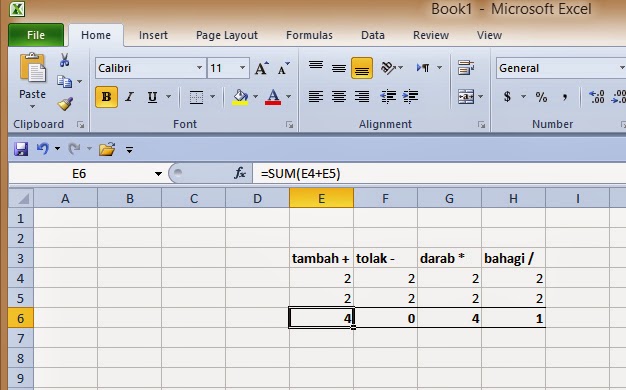 |
| gambar 1 |
1) Cuba lihat gambar 1 (table) di atas, dimana saya telah membuat pengiraan tambah. tolak, darab dan bahagi.
2) Untuk melaksanakan tambah, saya bermula di collum E, dan cuba lihat di Gambar 1 dimana nombor 2 bermula di cell E4 dan E5, simbol yang di benarkan untuk melakukan pengiraan penambahan ialah : atau +.
3) Oleh itu, di cell jumlah (total) iaitu di E6 anda perlu memasukkan =SUM(E4+E5) dan tekan ENTER.
4) Begitu juga bagi melakukan penolakan. cuba lihat rajah di Gambar 1, dimana bagi penolakan bermula di collum F, oleh itu simbol yang dibenarkan ialah - . dan di cell total iaitu di F6, sila masukkan code seperti =SUM(F4-F5) dan enter..lihat hasilnya..
5) Begitu juga dengan pendaraban, dimana bermula di cell G, dan di cell total iaitu di G6, masukkan kod ini, =sum(G4*G5) dan seterusnya tekan enter.
Jika ada berlaku pengiraan melibatkan percentage, sebagai contoh cas 4% dari jumlah atau cas GST 6% dari harga sesuatu barang, anda boleh lah memasukkan kod seperti =SUM(6*100/amaun jumlah di excel).
Begitu lah contoh contoh bagaimana melakukan pengiraan mudah di Microsoft Excel. Selamat mencuba dan semoga berjaya.

Alhamdulillah tq ye ...akhirnye sy faham👍🏻
BalasHapussy tak berapa pandai guna excel huhu
BalasHapusTak apa , boleh belajar, pelan pelan
BalasHapusmudah je kalau tahu cara yg betul
BalasHapusNice
BalasHapusnampak mudah, tapi saya sendiri sebenarnya belum mahir2 lagi haha..tenkiu
BalasHapusni selalu mama buat. kira guna excel aje sebab takde calculator hihi.. good sharing safirul
BalasHapusmudah je rupanya..tq atas perkongsian
BalasHapusTerima kasih. Sangat bermanfaat.
BalasHapusAssalamualaikum... jemput join GA saya https://nasuha-itsmyessay.blogspot.com/2022/10/giveaway-contengan-cuya.html
BalasHapusPosting Komentar
Sila gunakan bahasa dan ayat yang mudah di fahami dan sila guna nama yang sebenar, sebarang komen dari anonymous (TIDAK DI KENALI UNKNOWN atau Tanpa Nama), tidak akan di luluskan serta akan di auto remove serta merta oleh pihak penulis.
Tolong jangan meletakkan hyperlink (hidup) di ruangan komen. Untuk Mengelakkan dari Crawl Error atau Broken Link. Terima kasih, kerana memberikan pandangan, komen, kritikan dan teguran.
Akan ditambah baik dari semasa ke semasa, Terima Kasih.